- Accueil
- Workspace
- Administration
- Connecter des services externes
- Intégrer ONLYOFFICE dans Yandex
Intégrer ONLYOFFICE dans Yandex
Associez votre compte Yandex pour vous connecter rapidement à votre portail. Utilisez les Clés d'autorisation pour connecter votre portail à Yahoo.
Instructions à suivre
Si vous souhaitez associer Yandex au portail, passez par ces étapes simples:
Premièrement, passez à la section Paramètres. Pour ce faire, cliquez sur l'icône
 dans le coin supérieur gauche.
dans le coin supérieur gauche.Passez à l'onglet Integration (Intégration).
Accédez à la page Services tiers.
Dans cette section, vous retrouvez tous les services auxquels vous pouvez connecter votre portail. Les clés d'application jouent un rôle le plus important dans l'établissement de la connexion. Pour connecter un service tiers à votre portail, il faut tout d'abord obtenir l'identifiant de l'application (peut s'appeler app key, client_id, api key etc.) et la Clé (app secret, client_secret, api secret etc.). Le moyen d'obtenir les clés d'accès varie d'un service à l'autre. Rechercher le service nécessaire et suivez les instructions:
Connecter Yandex à ONLYOFFICE 
- Passez à https://oauth.yandex.ru/.
- Connectez-vous à votre compte.
- Cliquez sur le bouton Créer l'app.
- Saisissez Service name (Nom du service).
- Dans la section Platforms, activez l'option Web services, cliquez sur Save and continue (Enregistrer et continuer).
- Sur l'écran suivant, cliquez sur Save and continue (Enregistrer et continuer).
- Dans le champ Redirect URI (URI de redirection, saisissez
https://service.onlyoffice.com/oauth2.aspxet cliquez sur Save and continue (Enregistrer et continuer). - Saisissez l'adresse email de votre société ou votre email personnel et cliquez sur Save and continue (Enregistrer et continuer).
- Vérifiez les paramètres et cliquez sur Everything is correct (Tout est correct). Create the app (Tout est correct. Créer l'application).
- Copier
ClientIDetClient secret.
Conseils utiles
Comment synchroniser le service Yandex avec le module Documents?
Vous pouvez facilement synchroniser votre compte Yandex avec le module Documents de votre portail en quelques clics.
- Accédez à votre portail.
- Cliquez sur Documents sur la page de démarrage.
- Dans le module Documents, cliquez sur Connecter et cliquez sur l'icône Yandex Disk.
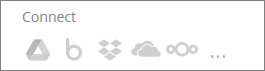
Vous pouvez également passer à la section Paramètres sur la barre latérale gauche, sélectionnez Lier les comptes et cliquez sur Ajouter un compte.
- Remplissez les champs Nom d'utilisateur et Mot de passe.
- Saisissez le titre du nouveau dossier où vous voulez placer vos fichiers du compte Yandex Disk ou laissez le paramètre par défaut tel quel.
- Cliquez sur le bouton Enregistrer.
Vos documents seront disponibles dans le dossier spécifié du module Documents sur votre portail. Vous pouvez maintenant:
- modifier des données stockées sur Yandex directement à partir de l'éditeur en ligne sans télécharger aucune application supplémentaire,
- partager les fichiers depuis les clouds connectés avec vos collègues,
- déplacer les fichier d'un compte à l'autre,
- télécharger des dossiers ressources à tout autre endroit.
Puis-je transférer des fichiers d'une autre source vers tous les emplacements du module Documents?
Si vous ne disposez pas des droits d'administrateur pour le module Documents, tous les documents d'autres sources seront placés dans la section Mes Documents.
En tant qu'administrateur (avec un accès complet ou l'accès à Documents uniquement), vous pouvez placer les fichiers dans la section Communs en cochant la case Rendre partagé et mettre dans le dossier Communs. Si cette case n'est pas cochée, les fichiers seront placés dans la section Mes Documents.
Puis-je supprimer la source ajoutée depuis le bureau en ligne sans supprimer les données?
Vous pouvez ce faire en cliquant sur l'icône ![]() et en sélectionnant l'option Supprimer le tiers dans le menu. Les documents seront toujours disponibles sur votre compte Yandex.
et en sélectionnant l'option Supprimer le tiers dans le menu. Les documents seront toujours disponibles sur votre compte Yandex.
Que dois-je garder à l'esprit lors de la suppression d'un document du dossier ressources?
Lorsque vous décidez de supprimer un document depuis le dossier source, celui-ci sera également supprimé sur votre compte Yandex. En outre, ce fichier ne sera pas placé dans la Corbeille du module Documents, alors la suppression sera irréversible.